Update van de meekijkfunctie in het COOL leerplatform
Kleuren toekennen
Individuele leerlingen of een groep leerlingen kun je vanaf april een eigen kleur geven. Met deze zelf samengestelde groepen kun je in een keer meekijken. Klik op een kleur om te zien welke leerlingen er uit welke groep online zijn. De kleuren zorgen ervoor dat je met meerdere groepen meekijkt vanuit een tabblad. Ook zet je gemakkelijk de toetsmodus aan en uit voor deze groepen en leerlingen.
Let op: deze update is vanaf april ongeveer beschikbaar voor alle Google Workspace gebruikers.
Applicaties pushen naar leerlingen
Dankzij de update kun je naast url’s ook applicaties pushen naar de Chromebooks van je leerlingen. Dit kan per groep of per leerling. Je kunt alleen applicaties pushen die beschikbaar zijn gesteld voor de groep of leerling. Klik op het tabje Meekijken > Start Meekijken > icoontje van pushen aanklikken > kies de applicatie die je wilt pushen.
Berichten sturen aan leerlingen
In Meekijken is er een nieuw icoontje bijgekomen: een chatwolkje. Hiermee kun je berichten versturen aan leerlingen. Na het versturen van het bericht, ontvangt de leerling een notificatie onderin zijn beeld. Stuur een bericht naar een hele groep of naar een enkele leerling.
Meekijken blijft actief na navigeren naar andere pagina
Vanaf nu blijft de meekijkfunctie aan als je naar andere tabjes navigeert in COOL. Als de meekijkfunctie aan staat, verschijnt er een oog icoontje bovenin de balk. Klik op het oogje om terug te gaan naar het Meekijk tabje. De meekijkfunctie blijft vanaf nu ook aan als je de pagina refresht.
Toetsmodus per leerling
Als leerkracht kun je nu de toetsmodus aanzetten per leerling. Voorheen kon je alleen leerlingen uitsluiten.
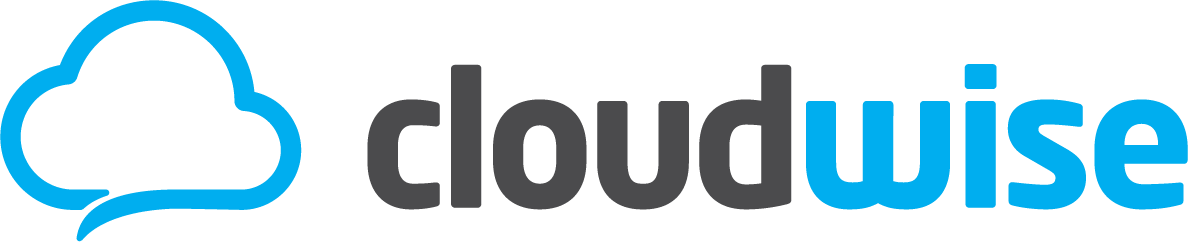
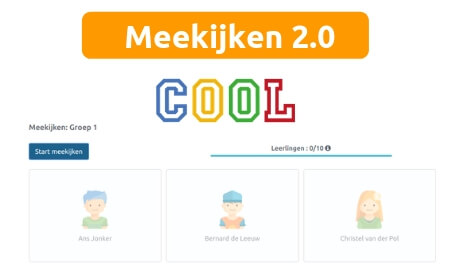
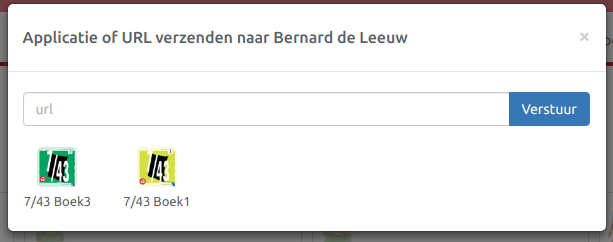
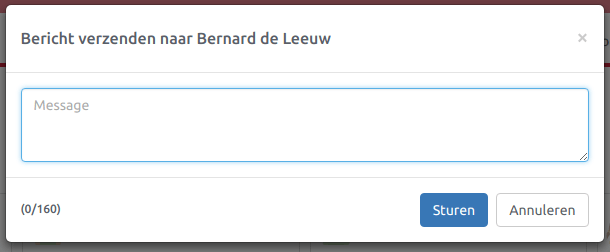
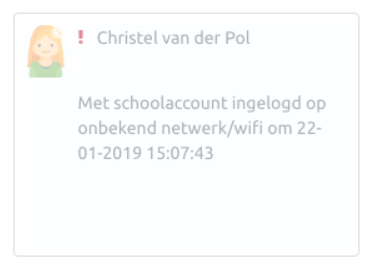
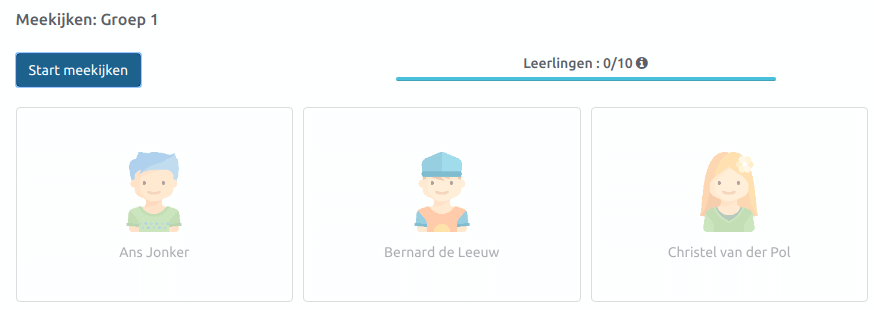
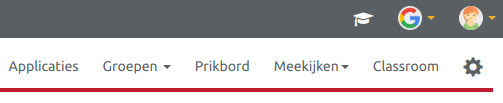
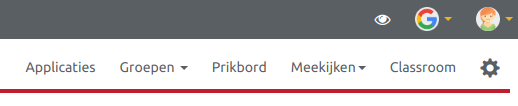
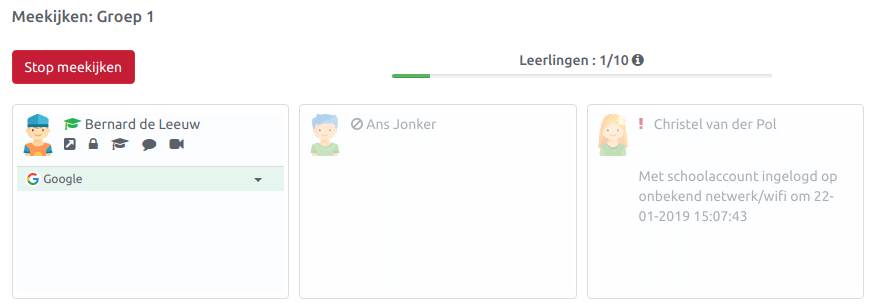


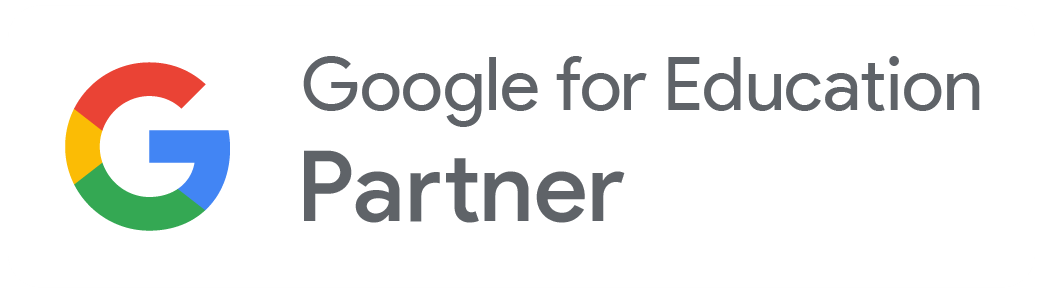

Bij mij springt het aantal leerlingen voortdurend op en neer. Gisteren probeerde ik een leerling in de toets Modus te zetten, maar na 4 pogingen om de leerling onder mijn muis te krijgen heb ik het maar opgegeven.
Hi Patrick, vervelend dat het niet lukt. Je kunt het beste even bellen met onze supportmedewerkers. Zij kunnen je verder helpen. Je kunt hen bereiken op 085 273 3007. Succes!